WordPress에서 페이지를 복제하는 방법? 최선의 SEO 방법을 확인하십시오!
게시 됨: 2023-07-29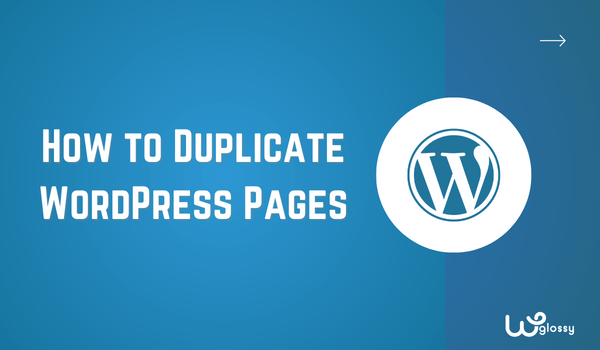
새 WordPress 페이지를 만들 때 바퀴를 재발명하고 싶습니까? 몇 번의 클릭만으로 최고 성능의 페이지를 복제하고 싶습니까? 그렇다면 올바른 위치에 있습니다. 이 포괄적인 가이드에서는 WordPress에서 페이지를 복제하는 방법을 배웁니다.
다양한 방법을 사용할 수 있지만 올바른 기술을 사용하면 작업 흐름을 간소화하고 소중한 시간을 절약할 수 있습니다. 따라서 더 이상 고민하지 않고 WordPress에서 페이지 복제 가능성을 살펴보고 발휘해 봅시다.
페이지 복제의 중요성 이해
간단한 복사 및 붙여넣기로 페이지를 복제하는 것은 단순한 기능처럼 보일 수 있지만 그 의미는 단순히 시간을 절약하는 데 국한되지 않습니다. 비슷한 레이아웃을 만들거나 일관된 디자인을 유지하거나 기존 콘텐츠의 변형을 실험하는 상황이 발생할 수 있습니다.
이러한 모든 시나리오에서 WordPress의 페이지 복제가 도움이 될 것입니다. WordPress 웹사이트 소유자에게 제공되는 이점을 살펴보겠습니다.
- 시간과 노력 절약: 이것은 처음부터 시작하여 유사한 레이아웃을 재구축할 필요가 없기 때문에 페이지를 복제하는 가장 중요한 이유입니다.
- 작업 흐름 간소화 : 반복적인 레이아웃이 있는 웹 사이트의 경우 페이지를 복제하여 작업 흐름을 간소화하는 것이 좋습니다. 이 프로세스를 사용하면 새로운 콘텐츠를 만드는 것이 매우 쉬워집니다.
- 백업 및 안전 : 실수나 우발적인 삭제에 대비하여 페이지 복제가 백업 및 안전망 역할을 합니다. 필요한 경우 원본 페이지를 쉽게 복구할 수 있습니다.
- 일관성 유지: 사용자는 일관성을 좋아하고 모든 페이지에서 동일한 구조와 디자인을 원합니다. 이것은 또한 전문성과 더 나은 사용자 유지를 보여줍니다.
- 디자인 실험: 페이지를 복제하면 원본 페이지를 망칠 염려 없이 자유롭게 페이지를 실험할 수 있습니다. 또한 더 나은 ROI를 위해 A/B 분할 테스트를 시도하십시오.
WordPress에서 수동으로 페이지를 복제하는 방법은 무엇입니까?
이 방법에서는 WordPress에서 페이지를 복제하기 위해 복사 및 붙여넣기 방법이 필요합니다. 시간이 걸리며 각 페이지마다 개별적으로 수행해야 합니다.
복제하려는 페이지의 코드를 수동으로 복사하여 새 페이지에 붙여넣으려면 다음과 같이 하십시오.
1단계: 복제할 페이지 열기 – 대시보드의 페이지 섹션으로 스크롤하고 코드 편집기에서 복제할 페이지를 엽니다.
2단계: 코드 편집기 찾기 – 오른쪽 상단 모서리에 세 개의 점이 있습니다. 클릭만 하면 많은 옵션을 찾을 수 있습니다. 하지만 거기에서 " 코드 편집기 " 옵션을 선택해야 합니다.
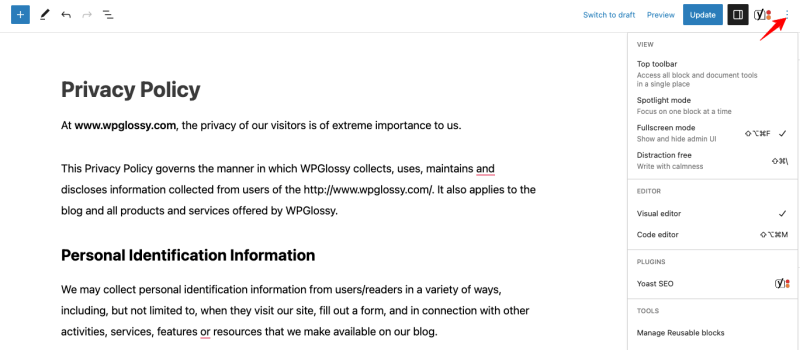
3단계: 코드 복사 – 시각적 편집기 대신 페이지의 코드 편집기 버전을 찾은 후 모든 코드를 복사하면 됩니다.
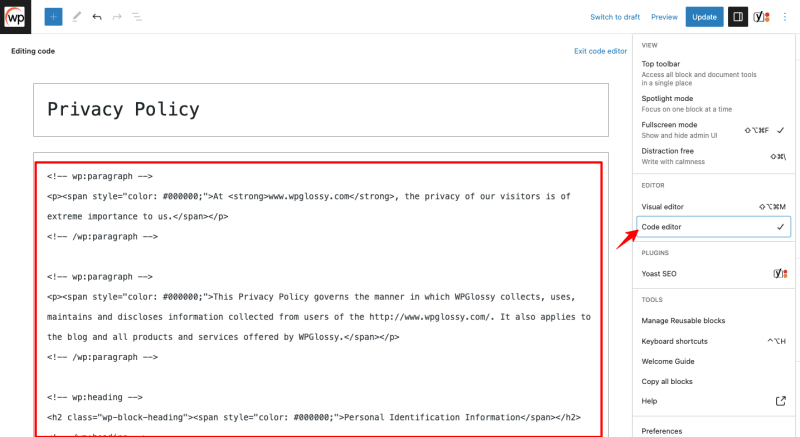
4단계: 새 페이지 만들기 – 페이지 섹션으로 돌아가서 " 새로 추가 " 버튼을 클릭해야 합니다. 빈 시각적 편집기 페이지가 눈앞에 열립니다. 위의 과정과 마찬가지로 Code Editor 옵션을 찾아 클릭합니다.
5단계: 코드 붙여넣기 – 이 단계에서는 이전에 복사한 코드를 붙여넣어야 합니다. 이제 게시 버튼을 클릭하면 완료됩니다.
시간이 오래 걸리고 매번 페이지를 개별적으로 복사해야 하므로 번거로운 작업이 됩니다. WordPress에서 페이지를 복제하기 위해 플러그인을 사용하는 것이 좋습니다.
플러그인을 사용하여 WordPress에서 페이지를 복제하는 방법은 무엇입니까?
WordPress에서 페이지를 복제하는 것은 플러그인을 사용할 때 매우 간단하고 편리합니다. 시간을 절약할 수 있으며 가장 중요한 것은 개별적으로 수행할 필요가 없다는 것입니다. 페이지도 대량으로 복제합니다.
따라서 페이지를 복제하는 단계별 프로세스로 이동하기 전에 확인할 가치가 있는 몇 가지 플러그인을 살펴보겠습니다.
1. 요스트 중복 포스트
Yoast 팀이 개발한 이 인기 있는 플러그인은 웹사이트 소유자, 개발자 및 콘텐츠 제작자를 위한 최고의 솔루션입니다. 쉬운 복제, 완벽한 사용자 정의 및 호환성을 포함한 다양한 기능을 제공합니다.
이 플러그인은 사용자 지정 가능한 다양한 옵션과 함께 제공되며 사용자 지정 게시물 유형과도 호환되므로 다재다능하게 사용할 수 있습니다. 의심의 여지 없이 이 플러그인은 복제를 쉽게 처리합니다.
2. 중복 페이지
Mandip Singh이 이를 개발하고 이 플러그인을 300만 개 이상 활성 설치했습니다. 몇 번의 클릭만으로 게시물, 페이지 및 사용자 지정 게시물을 쉽게 복제할 수 있습니다. 리디렉션, 접두사, 접미사, 복제 링크 위치 등을 제공합니다.
사용자가 이 플러그인에 대해 좋아하는 점은 일관성 있는 디자인을 위해 기존 콘텐츠의 변형을 만들거나 템플릿을 복제해야 하는 경우가 잦은 사용자를 위한 단순성과 이상적인 옵션입니다.

3. 포스트 복사기
이 플러그인은 사용자 지정 분류 및 필드와 함께 정확한 페이지 복제를 염두에 두고 개발되었습니다. 200k 이상의 활성 설치가 있으며 동료 사용자의 고통을 제거하기 위해 실제 WordPress 사용자가 개발했습니다.
이 플러그인은 메타데이터를 포함하여 페이지 또는 게시물을 매우 정확하게 복제하고 웹 사이트 콘텐츠 프레젠테이션의 일관성을 유지하는 데 도움이 됩니다.
4. WP 중복 페이지
이 플러그인은 WordPress 페이지, 게시물 및 사용자 지정 게시물 유형을 쉽게 복제할 수 있도록 도와주는 Ninja Team에서 개발했습니다. 20,000개 이상의 활성 설치가 있으며 사용하기 매우 쉽습니다.
이 플러그인은 간단하고 직관적인 인터페이스를 제공합니다. 전문 지식 없이 페이지를 복제하면 됩니다. 이러한 효율성은 시간과 노력을 절약하여 사용자가 더 나은 웹사이트 관리를 할 수 있도록 합니다.
5. 복사기
이 플러그인은 3천만 회 이상 다운로드되었으며 WordPress 사용자에게 백업 옵션을 사용하여 한 위치에서 다른 위치로 사이트를 마이그레이션, 복사 또는 복제할 수 있는 기능을 제공합니다.
이것은 단일 플랫폼에 많은 기능을 갖춘 고급 플러그인입니다. 무료 버전 외에도 드래그 앤 드롭 설치, 프리미엄 지원 등과 같은 기능을 위해 사용자에게 프로 버전을 제공합니다.
WordPress에서 페이지를 복제하는 방법에 대한 단계별 프로세스?
WordPress에서 페이지를 복제하려면 다음과 같은 간단한 단계를 따라야 합니다.
1단계 : 플러그인 설치 및 활성화
2단계 : WordPress 대시보드로 이동하고 복제하려는 항목에 따라 게시물 또는 페이지로 이동합니다.
3단계 : 복제를 원하는 페이지나 게시물에 마우스 오버
4단계 : Hover에서 다양한 옵션을 얻을 수 있습니다. 복제 또는 복제 옵션을 클릭합니다.
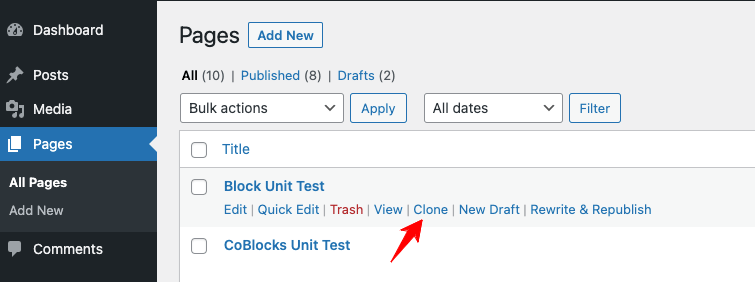
페이지 복제에 대한 SEO 고려 사항 및 모범 사례
웹사이트가 검색 엔진 순위를 유지하고 문제를 피해야 하므로 WordPress에서 페이지를 복제하는 동안 확인해야 할 필수 SEO 고려 사항 및 모범 사례가 있습니다.
다음은 따라야 할 몇 가지 중요한 팁입니다.
- 메타 태그 및 제목 업데이트 : 페이지를 복제하는 동안 메타 설명과 제목을 업데이트해야 합니다. 이렇게 하면 검색 엔진이 원본 페이지와 중복 페이지를 구별하는 데 도움이 됩니다.
- 301 리디렉션 : 필요한 경우 301 리디렉션을 사용하여 복제 페이지에서 원본 페이지로 트래픽을 리디렉션합니다. 이렇게 하면 중복 콘텐츠 문제의 가능성이 줄어듭니다.
- 내부 링크 : 중복된 페이지를 원본 페이지로 다시 연결하거나 그 반대로 연결하여 잘 연결된 웹사이트 구조를 갖도록 합니다.
- NOINDEX 태그 사용 : 중복 콘텐츠 문제를 방지하기 위해 검색 엔진이 중복된 페이지나 게시물을 크롤링하고 인덱싱하는 것을 원하지 않는 경우에 적합합니다.
WordPress의 중복 페이지 – FAQ
1. 플러그인 없이 WordPress에서 페이지를 어떻게 복제합니까?
답변: WordPress에서 플러그인 없이 페이지를 복제하려면 수동 복사 및 붙여넣기 방법을 시도하십시오. 각 페이지에서 개별적으로 이 작업을 수행해야 하고 오류가 발생할 수 있으므로 지루할 수 있습니다.
2. WordPress에서 여러 페이지를 어떻게 복제합니까?
답변: 가장 쉽고 편리한 방법은 워드프레스에서 중복된 페이지나 게시물에 플러그인을 사용하는 것입니다. 이 방법은 시간과 노력을 절약하고 추가 기능도 제공합니다.
3. Elementor를 사용하여 WordPress에서 페이지를 복제할 수 있습니까?
답변: 예, Elementor 플러그인에서 사용할 수 있는 복제 옵션을 사용하여 Elementor 페이지를 쉽게 복제할 수 있습니다. 위에서 언급한 플러그인을 사용하여 Elementor 페이지를 복제할 수도 있습니다.
4. 페이지를 복제하는 가장 안정적인 방법은 무엇입니까?
답변: 페이지를 복제하는 가장 안정적인 방법은 플러그인을 이용하는 것입니다. 사용하기 매우 쉽고 페이지 또는 게시물을 복제하며 대량 복제와 같은 추가 기능을 제공합니다. 좋은 점은 이러한 플러그인을 무료로 사용할 수 있다는 것입니다.
5. 복제된 페이지나 게시물을 변경할 수 있나요?
답변: 게시물의 중복 페이지를 변경하고 반복, 실험 또는 A/B 분할 테스트를 수행하여 페이지에 대해 더 잘 판단할 수 있습니다.
WordPress 페이지 복제 마무리
이 기사를 읽은 후 WordPress에서 페이지를 복제하는 방법에 대한 답변을 얻었기를 바랍니다. WordPress에서 페이지를 복제하면 웹 사이트 관리 및 콘텐츠 생성 프로세스가 크게 간소화됩니다. 또한 유사한 레이아웃이나 콘텐츠를 처음부터 다시 만들지 않아도 되므로 시간과 노력을 절약할 수 있습니다.
WordPress에서 페이지나 게시물을 복제하는 가장 좋은 방법은 플러그인을 사용하는 것이며 복제 외에도 플러그인은 추가 기능도 제공합니다. 그러나 중복 콘텐츠 페널티를 피하기 위해 최선의 SEO 관행을 고려하십시오. 그렇다면 WordPress 페이지 복제에 어떤 방법이나 플러그인을 사용하시겠습니까?
